电脑恢复出厂设置会怎么样?Windows系统电脑如何恢复出厂设置?
1、 电脑重启,按住"DELETE"键或者其他BIOS快捷键,电脑会自动进入到BIOS(不同电脑进入BIOS的快捷键都不一样,请自行查询)

2、 电脑屏幕上会显示两个选项(两个选项一般都在电脑屏幕的右方)

3、 你可以看见其中一个选项是“Load Fail-Safe Defaults”选项(系统预设的稳定参数),另外一个选项是“Load Optimized Defaults”(系统预设的最佳参数)
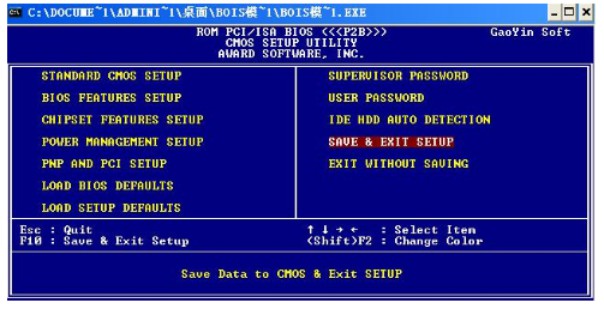
4、 这里,我们需要选择“Load Optimized Defaults”选项,用方向键移动选中该选项,按回车确定
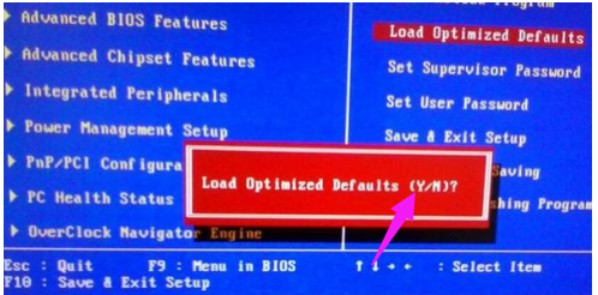
5、 这时系统会出现提示,按Y键,再次回车确定即可,最后不要忘记保存之前的设置,移动至“Save&exit step”或者按F10保存即可
方法二:
1、 电脑开机进入系统后,我们按快捷键 Win+I 打开设置界面,然后选择“更新和安全”
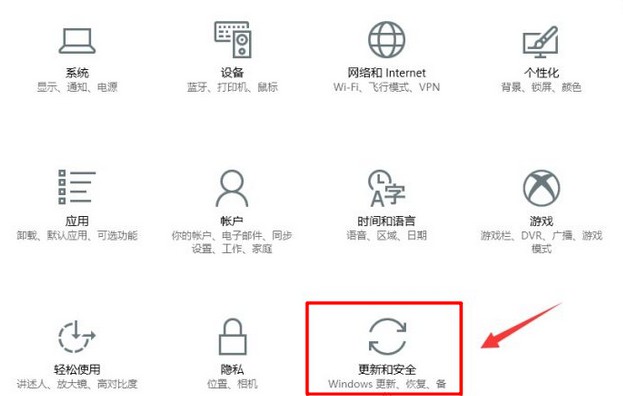
2、 出现设置界面后,我们点击左侧的“恢复”选项
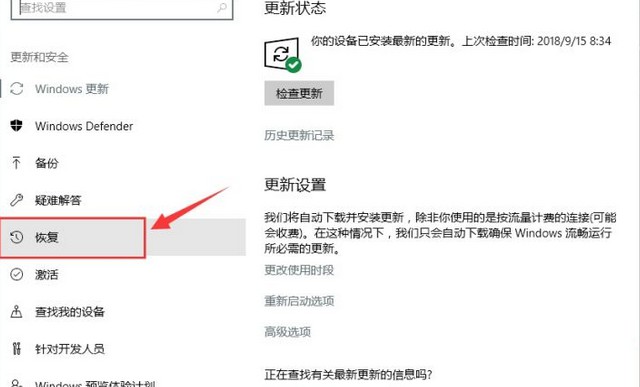
3、 然后,我们找到“重置此电脑”下面“开始”按钮并点击
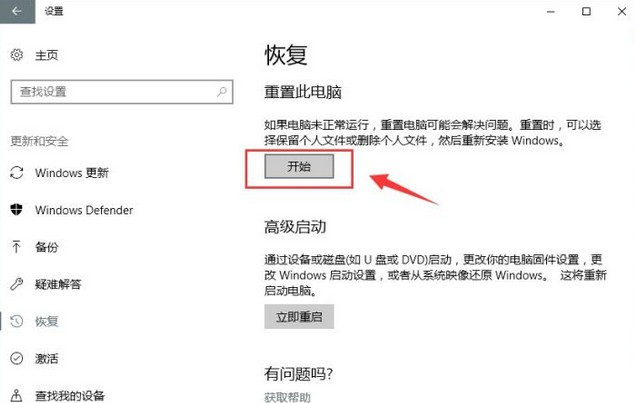
4、 出现的弹窗后,我们选择“删除所所有内容”,请注意,在操作前请把重要的资料提前备份好
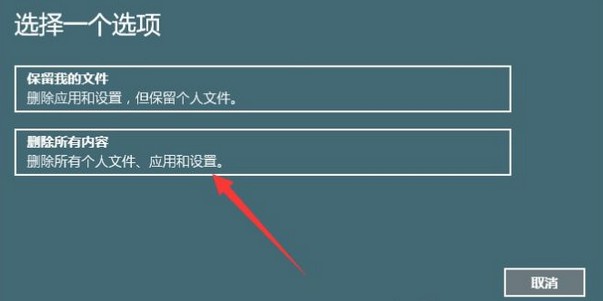
5、 最后,等待Windows系统重新安装完成,就可以恢复原厂设置了
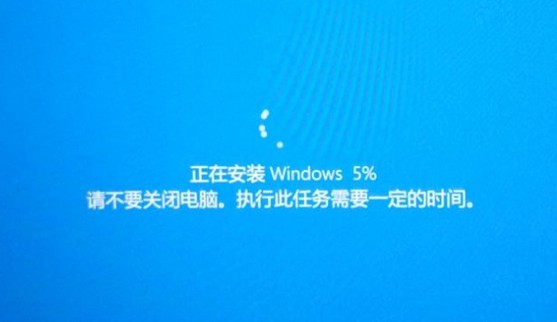
方法三:
1、 同时按 Win+R,打开运行窗口,输入代码 sysprep,点击确定
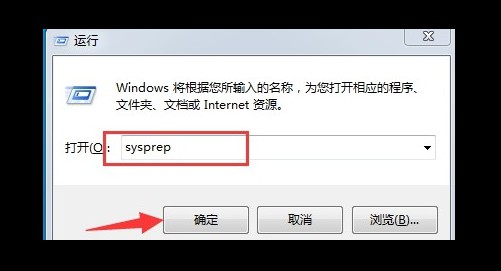
2、 然后双击打开文件 sysprep,如图所示
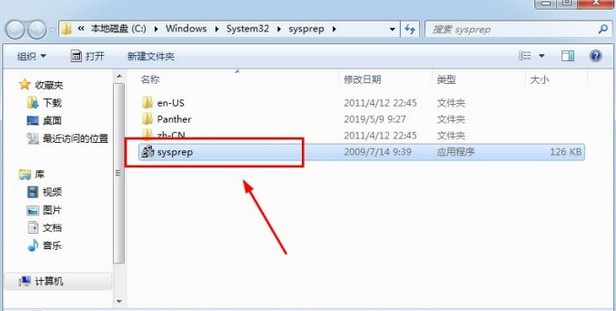
3、 出现的系统准备工具,直接按确定即可
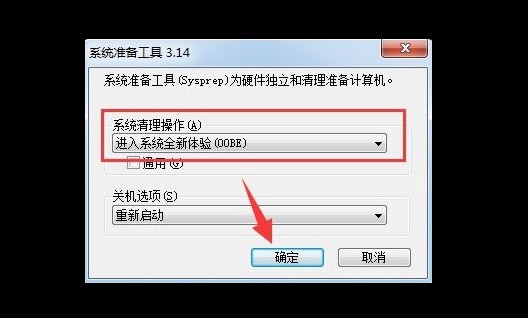

4、 随后,Windows系统就会重新启动,开始重新安装系统,下图所示
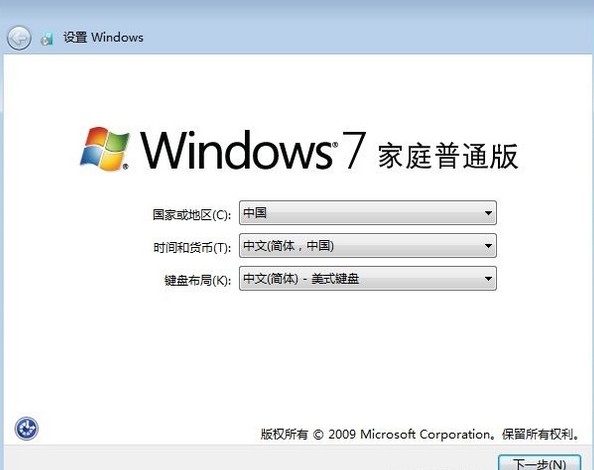
5、 最后,系统就会自动安装,安装完成后就自动进入Windows系统,表示恢复出厂设置成功

以上就是Windows系统电脑恢复出厂设置的那些知识,你学会电脑恢复出厂设置了吗?其实恢复出厂设置之后,电脑数据会被清理,因此要注意备份数据。如果出现了忘记备份重要数据的情况,那么可以通过数据恢复软件进行恢复。